Cámara IP Wifi de EXTERIOR, motorizada con visión nocturna y ZOOM, graba imágenes, FullHD
Cámara IP de Videovigilancia Full HD 1080p y con grabación de imágenes en la tarjeta de memoria (32GB INCLUIDA).
Totalmente motorizada y con Zoom Optico de 4 aumentos.
Garantía de 2 Años
En TODOS nuestros productos
Soporte Online
Con nuestro chat online
Página Segura
Tus datos y pagos seguros
Envíos Gratuitos*
A partir de 99€ de compra
Cámara IP de Videovigilancia HD y con grabación de imágenes en la tarjeta de memoria (tarjeta MicroSD no incluida)
Incorpora ZOOM 2.8-12mm con ajuste y enfoque AUTOMATICO desde la APP

Ahora podrás tener seguridad mediante videovigilancia IP en tu vivienda, hogar u oficina sin costes ni tener que pagar a una empresa de seguridad. Cámara wifi con visión nocturna y detección de movimiento por imagen. Podrás acceder a visualizar lo que está captando tu cámara (vídeo en directo) desde cualquier lugar del mundo mediante un ordenador, smartphone, tabletas...



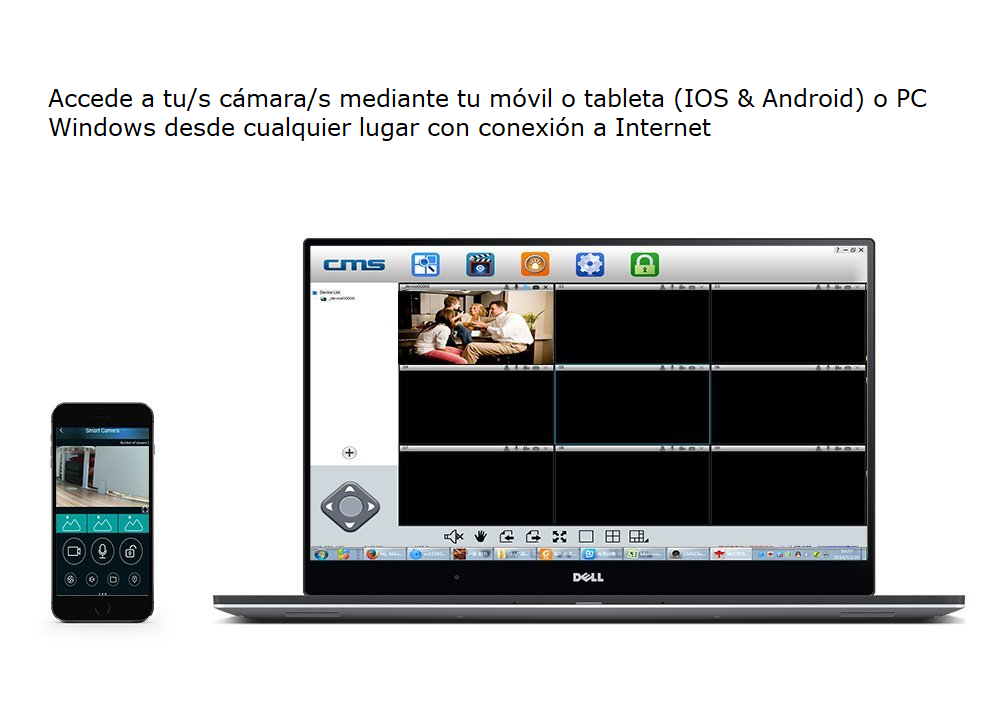

Nota: Oferta válida hasta 31/12/2019 o fin de existencias
Características técnicas:
- IR-cut DUAL, es decir, corte o filtro de infrarrojos DUAL que mejora la calidad de la imagen
- Visión nocturna por infrarrojos hasta 40 metros (6 LEDs IR)
- Mínima iluminación para imagen en color: 1.5Lux (con 0 Lux imágen infrarroja B/N, IR ON)
- Permite trabajar con IPs Dinámicas aunque NO ES NECESARIO tener un servicio DDNS ni abrir puertos del router para acceder remotamente y ver las imágenes mediante las apps de Android y Iphone
- Sensor imagen: 2 Megapixel CMOS de exploración progresiva
- Máxima resolución: 1080p FullHd (1980x1080) pero también 720p-HD (1280x720) y VGA-640x360-SD
- Lente: 2.8-12 mm ZOOM ajuste automático con APP Mega-pixel F1.4/74˚
- GRABACION de imágenes (contínua/programada/en alarma) en la tarjeta microSD (INCLUIDA de 32GB): con una tarjeta de 32GB podrías hacer grabación continua y poder recuperar varios días de grabación (aproximadamente 10 días en calidad HD y unos 15 días en SD).
- Control de iluminación: control automático
- Alarma por detección de movimiento por imagen con envío de imágenes por email/ftp/push y/o grabación en memoria
- Acceso remoto a las imágenes desde cualquier ordenador, smartphone (iphone, android, etc) (requiere versión de software iOS 7.0, Android 3.0 o superiores), tablet
- Wifi 802.11 b/g/n 2.4GHz y también conexión por cable Ethernet
- Rotación de la imagen ajustable: Espejo / Flip
- Formato de compresión de imágenes: H.264/30 fps
- Compatible ONVIF 2.0
- También permite la grabación continua o programada en un ordenador mediante el software gratuito incluido
- Comunicación de DOBLE VIA (habla/escucha) mediante el micro integrado y el altavoz externo también incluido
- Acceso mediante Navegador (Explorer, Firefox, Android, etc), MULTILENGUAJE (incluido Castellano)
- Alimentación: DC 12V formato europeo (conector tipo 5.5mm), transformador 220V-12V 2A especial para exteriores
- Tª operativa: -20º-45º C
- Humedad relativa operativa: 0-90% (sin condensación
- Grado de protección IP: 66
- Consumo de energía: <20W
- Medidas:
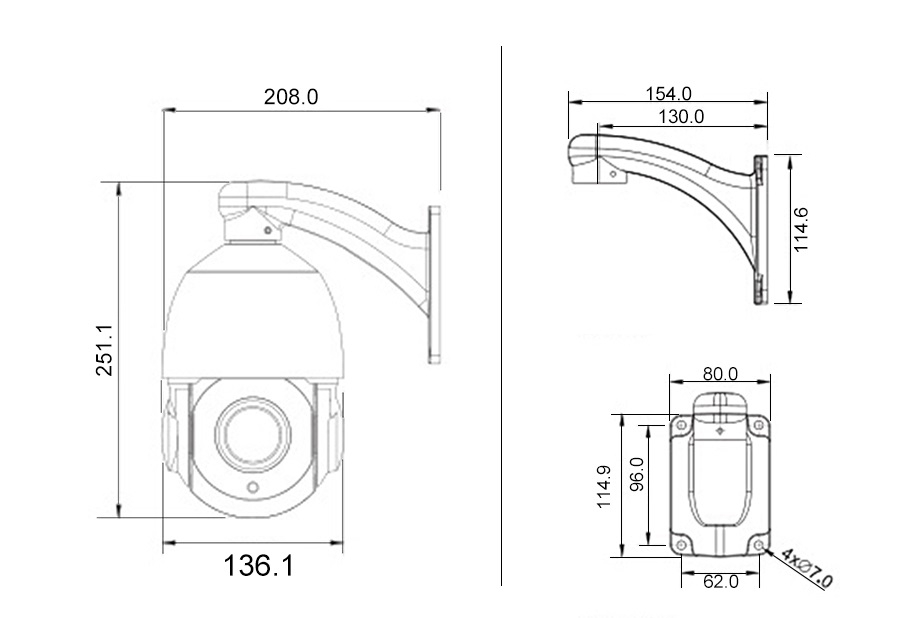
- Cámara IP motorizada modelo IPSC-XX4
- Cable Ethernet
- Adaptador de corriente en formato compacto y europeo y con carcasa para exterior
- Tacos/tornillos para el soporte
- 2 Pegatinas Zona Videovigilada modelo Homologado (21x15 cm)
- Router MIFI 3G/4G
- UPS-12V que te permitiría que la cámara siga funcionando unas horas ante un fallo de corriente
Manuales incluidos con el producto:
APP Manual de Instrucciones completo
A continuación te facilitamos los enlaces a las APPs gratuitas, tanto para IOS (Iphone/Ipad) como Android. Solo tendrás que buscar el término "IPSC CAM" en el APP Store o Google Play. También puedes escanear desde tu móvil el QR abajo indicado o bien hacer click sobre el logo y te llevará directamente a la APP gratuita para tu cámara:
También te dejamos un pequeño vídeo donde podrás ver las funcionalidades más habituales de esta APP:
Como imaginarás, la forma más sencilla/rápida para acceder a tus cámaras es mediante la APP de tu Smartphone o Tablet (IOS & Android). No obstante, esta cámara también permite realizar videovigilancia desde tu PC (solamente Windows), estés donde estés:
Programa específico para estas cámaras (software CMS en inglés) para PC-Windows:
Más abajo encontrarás los enlaces para descargar los programas (formato comprimido), así como un Manual explicativo de su uso y manejo, tanto mediante programa como utilizando el Navegador:
CMS Quick operation guideline.pdf
Pc software y navegador IE Manual de Usuario.pdf
IMPORTANTE: para abrir la aplicacion el usuario es admin y no necesita contraseña (dejar en blanco). Aunque el manual diga otros datos la versión aquí publicada es como indicamos (ver imagen abajo):
Nota: Si necesitas el ID de tu cuenta y no sabes dónde encontrarlo en tu APP a continuación te mostramos un pantallazo donde lo verás:
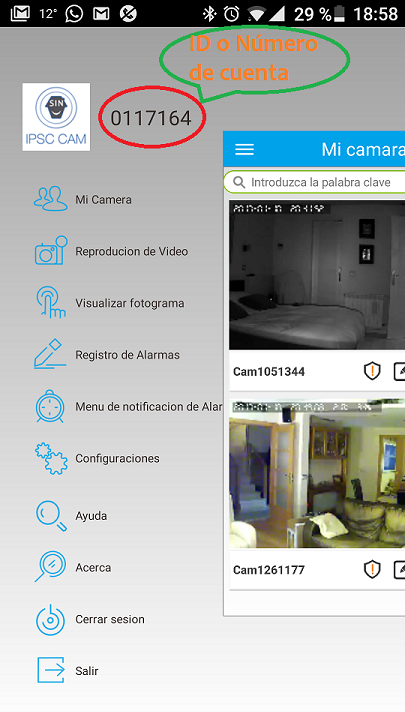
También os dejamos enlaces a un par de utilidades (GPlayer es un reproductor de videos formato .AVI y FAT32 sirve para formatear tarjetas en FAT32):
OPCION APP "YooSee":
1º- Conecta el router y la cámara con cable eternet ( Suministrado en la caja de la cámara ) y tu telf. Móvil a la red wifi de tu router, la red normal ( no la red 5G ó PLUS )
2º- Entra con la misma cuenta,(usuario-email y contraseña) que hubieras creado para tu APP "IPSC CAM"
3º- una vez dentro de la cuenta, pulsa al MAS
4º- selecciona la 1º opción, ( Añadir nuevo dispositivo )
5º- pulsa sobre el 3º recuadro ( conexión por cable )
6º- pulsa en siguiente
7º- pulsa sobre la línea que sale, es la cámara que tenemos conectada, mira el ID, coincide.
8º- añadir contraseña, de fabrica: 1-2-3 ( si pone ERROR EN CONTRASEÑA ) resetea la cámara presionando el botón reset sin salirte de esta pantalla.
• Escucharas un bipp y espera 2 min, introduce de nuevo la contraseña 123.
9º - pulsa en siguiente
10º- añadir nombre debajo de ID, por ejemplo ( cámara salón )
11- la cámara se ha conectado y confirmar
12º- OK, se ve !!
SI queremos que la cámara se conecte por wifi
13º- debajo del recuadro donde se ve la cámara, pulsar sobre un dibujo en forma de Piñón ( ajustes )
14º- en la pantalla de ajustes personales ( ir a la línea 6º, configuración de red )
15º- seleccionar la red wifi de nuestra casa ( no admite la red 5G ), seleccionar la de 2,4G
16- poner contraseña wifi de nuestra red ( mayúsculas/minúsculas, etc. ) y OK
17º- OK, retirar el cable del router y cámara
18º- introducir ajustes personales en el menú de ajustes, su funcionalidad es muy similar a la APP "IPSC CAM"
* incluso dispone de funciones que son superiores a la anterior, como compartir la cámara por código QR para invitados, con la misma cuenta se puede ver en 2 telf. a la vez, mejor velocidad de conexión, etc.




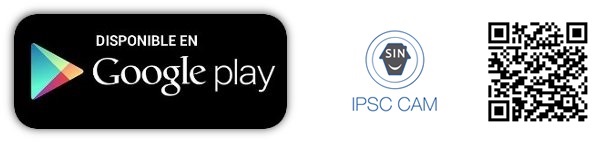



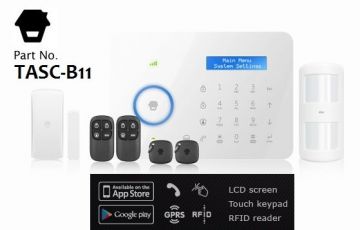
En esta sección os remarcaremos algunos puntos importantes de estas cámaras IP inteligentes
1.- Grabación de imágenes en tarjeta de memoria microSD:
Otra opción MUY INTERESANTE que tienen estas cámaras es la posibilidad de realizar grabaciones (programadas o ante alertas) en su tarjeta de memoria opcional.
Debes saber que podrás acceder a las grabaciones de dicha tarjeta desde cualquier lugar, simplemente utilizando la APP IPSC CAM.
Para poder realizar dichas grabaciones, además de introducir la tarjeta de memoria microSD compatible en la cámara, deberás realizar una sencilla configuración directamente desde la APP. Abajo te mostramos un pantallazo de ella donde, en primer lugar, debes ACTIVAR el "interruptor" de grabación y después seleccionar una de las tres opciones disponibles
2.- Creación de cuenta en modo "invitado":
Con esta opción podemos autorizar a un "invitado" a que vea la cámara pero tenga limitadas el resto de las opciones que permite esta cámara inteligente
Te indicamos el proceso para dar acceso a tu cámara en modo "invitado". Tiene que ser dos pasos:
1º: Desde la cuenta principal accederos a ajustes-configuraciones de seguridad-modificar clave de usuario. Ahí definiremos la contraseña para el usuario invitado que, importante, tiene que ser diferente de la del usuario principal
2º El usuario invitado debe instalarse la APP y crearse un cuenta. Exactamente igual que hiciste la primera vez. Y luego, una vez creada su cuenta y accedido al panel principal tiene que "añadir cámara +"-Incluir dispositivo manualmente. Allí deberá poner el ID de tu cámara, un nombre para la cámara y la contraseña antes creada para el usuario invitado.